貸出リクエストの編集
このページでは、詳細ペインまたは完全なリクエストフォームでの編集や、勤務表タブでのパートナーの管理など、Alma での借入リクエストの編集の概要を説明します。
リソースシェアのためのアイテムの検索、リソースシェアパートナーとの連携、借入および貸出リクエストの管理、リソースシェアディレクトリへの投稿など、リソースシェアの詳細については、リソースシェアを参照してください。
リクエストのステータスが次のいずれかである場合、表示が表示されます。
- パートナーにアイテムを返却しました
- リクエストが完了しました-リクエストは取り置き棚に到達する前に配送またはキャンセルされました。
- デジタル配信
- パートナーによってキャンセルされました
- キャンセルがリクエストされました
それ以外の場合は、編集が表示されます。
.png?revision=1&size=bestfit&height=15) から実行できます。必要に応じて、[リソース共有の借入リクエスト]ページで要求を開くことにより、編集可能なすべてのパラメーターにアクセスできます。
から実行できます。必要に応じて、[リソース共有の借入リクエスト]ページで要求を開くことにより、編集可能なすべてのパラメーターにアクセスできます。 詳細ペインで、既存の借用リクエストに関する多くの詳細を確認したり、リクエストの一部を編集したりできます。
- 借入リクエストページ([フルフィルメント]>[リソースシェア]>[借入リクエスト])のタスクリストで、リクエストを選択します。詳細ペインが開きます。
- 必要に応じて、[リクエストフォーム ] と[リクエストコスト]セクションのフィールドを編集します。含まれているフィールドを編集した後、各リージョンで保存を選択します。
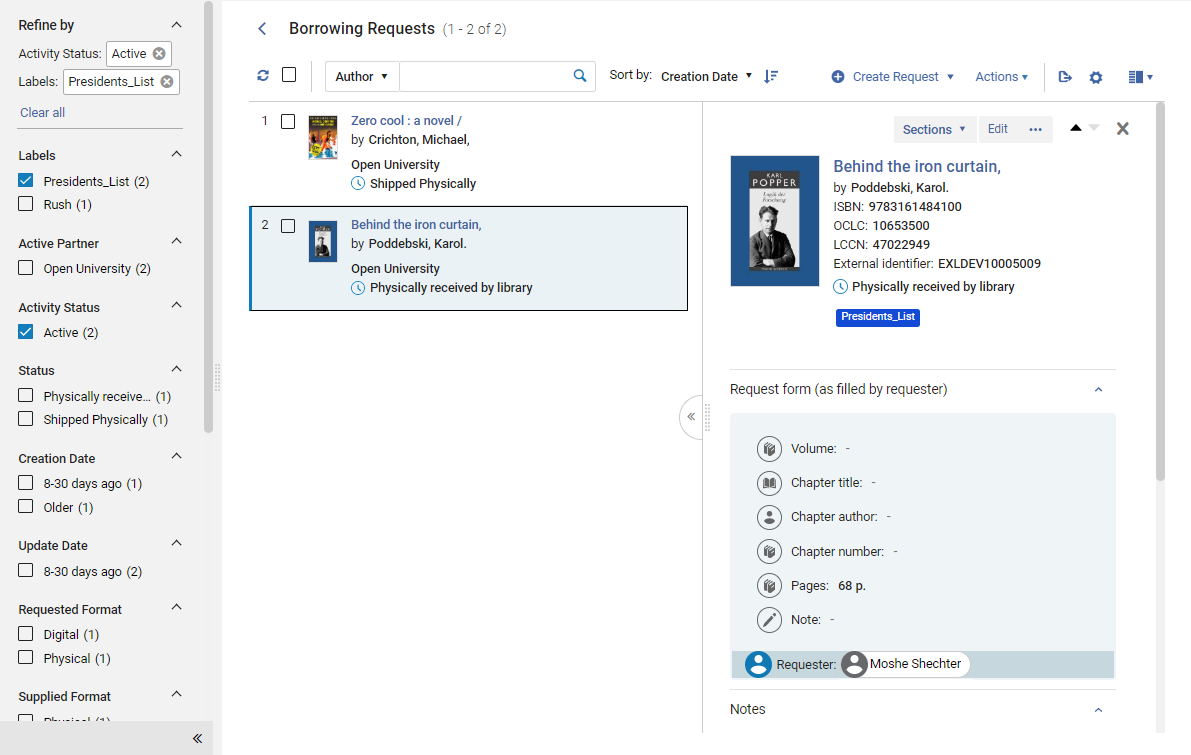
編集のための 完全なリクエストフォームを開く
- 借入リクエストページ(フルフィルメント>リソースシェア>借入リクエスト)で、編集するリクエストを見つけます。
- リクエストの行で、編集 を選択します (または、 [詳細] ペインで [編集] を選択します)。[リソースシェア貸出リクエスト] ページがスライドパネルで開き、一般情報タブが選択されています。
- 必要に応じてフィールドを変更します。フィールドの説明については、新しい本またはジャーナル記事の追加のリソース情報フィールドテーブルおよび借入リクエストの作成の借入リクエスト属性フィールドテーブルを参照してください。
- 勤務表タブで、必要に応じてリクエストの勤務表のパートナーのリストを変更します。詳細については、以下のリクエストの勤務表でパートナーを管理する参照してください。
- パラメータタブで、 必要に応じてパラメータを変更します。表示されるパラメーターは、パートナー構成プロセス中にパートナー用に選択されたパラメーターです(リソース共有パートナーを参照)。
- ノートタブで、必要に応じてノートを追加および編集します。このタブの詳細については、ノートタブを参照してください。 ステータスがリクエストの完了の借入リクエストを含む、すべての借入リクエストに対してメモを追加できます。
- 付属物タブで、必要に応じて付属物を追加および編集します。このタブの詳細については、添付タブ を参照してください。添付ファイルは、リクエストの完了のステータスを持つものを含む、すべての借入リクエストに追加できます。
- 保存を選択して変更を保存し、フォームを閉じます。
リクエストの勤務表タブでパートナーを管理する
優先順位を変更したり、特定のパートナーを追加または削除したり、アクティブなパートナーをキャンセルまたは拒否したりすることで、取寄せリクエストの勤務表のパートナーのリストを変更できます。これらのアクションは、取寄せリクエストの勤務表タブで実行され、現在の勤務表のパートナーのリストも表示されます。
ARTEmail パートナーを 勤務表リストに追加する場合は、[パラメーター] タブでパートナーのパラメーターを追加する必要がある場合もあります。

勤務表にパートナーを追加する
カレンダーの勤務表タブでは、パートナーを手動で追加できます。
- パートナーの追加を選択します。パートナー選択ボックスが開きます。
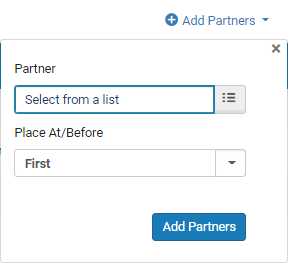
- パートナーでリストから選択を選択します。[リソース共有パートナーリスト]ページが開き、利用可能なリソース共有パートナーのリストが表示されます。
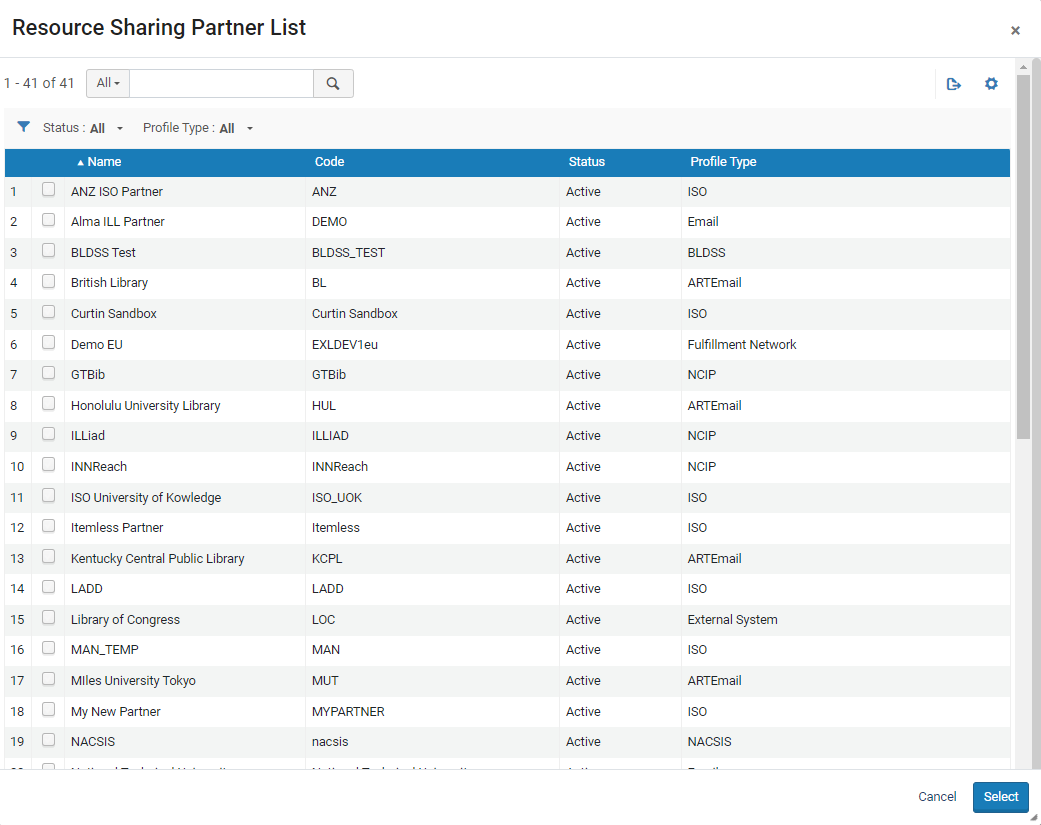 リソース共有パートナーリストページ
リソース共有パートナーリストページ - 勤務表に追加するパートナーのチェックボックスを選択してから、選択を選択します。選択したパートナーがパートナーフィールドに追加されます。
- の中にここ/前に配置ドロップダウン リストで、次のように、パートナーをパートナー リストに配置する優先度レベルを選択します。
- 最初- 選択したパートナーをリストの一番上に配置します。
- 最後 - 選択したパートナーをリストの一番下に配置します。
- パートナー名 : 選択したパートナーをこのパートナーの上に配置します (その名前は既にリストにあります)。
- パートナーの追加を選択します。 [勤務表] タブのリストが更新され、選択したパートナーが追加されます。
勤務表の順序の変更
保留中のパートナーの優先度はいつでも変更できます。 A リクエストが Created Borrowing Request または Ready to Be Sent ステータスにある場合、 保留中のパートナーは、リストの一番上にあるアクティブなパートナーの代わりにはなりません。他のすべてのステータスでは、勤務表パートナーの位置を変更するには、 保留ステータスでなければなりません。
パートナーは、リスト内で個別またはグループで上下に移動できます。
-
[上へ移動] および [下へ移動] 矢印を使用します。
- 移動するパートナーのチェックボックスを選択します。
- 選択を移動を選択します。配置選択ボックスが開きます。
- の中にここ/前に配置フィールドで、パートナーを配置する優先レベルを次のように選択します。
- 最初- 選択したパートナーをリストの一番上に配置します。
- 最後 - 選択したパートナーをリストの一番下に配置します。
- パートナー名 : 選択したパートナーをこのパートナーの上に配置します (その名前は既にリストにあります)。
- 選択を移動を選択します。選択したパートナーが移動されます。
勤務表からパートナーを排除する
パートナーは、削除、拒否、キャンセルなど、さまざまな方法で勤務表から除外できます。
リストからのパートナーの削除
パートナーが保留中であるか、以前はアクティブ パートナーであったがキャンセルされたか、または要求を拒否したために現在アクティブ パートナーではない場合、そのパートナーはリストから簡単に削除できます。
- 行アクションから、選択します削除する パートナーのために。行アクションからパートナーの [削除] を選択します。
パートナーによる拒否
パートナーが以前にアクティブなパートナーであったが、要求を拒否した場合、そのパートナーは勤務表から削除されます。それにもかかわらず、ステータスとともにリストに表示されたままになります。却下、手動で削除しない限り。それにもかかわらず、手動で削除しない限り、ステータスが [拒否済み] でリストに表示されたままになります。
場合によっては、パートナーによる取寄せリクエストの拒否がAlmaに自動的に登録されます。他の場合では、 アクティブなパートナーは、リクエストを拒否していることを通知し、勤務表ステータスを手動で 却下 に変更する必要がある場合もあります。
「拒否する」アクションは、貸し手側でリクエストが拒否されたという確認を貸し手から借り手が受け取った場合にのみ使用してください。たとえば、貸し手からEメールが送信され、これに関して貸出リクエストを手動でアップデートする必要がある場合などです。 借り手がリクエストのキャンセルを開始したい場合は、代わりに キャンセル アクションを使用する必要があります。
アクティブパートナーは、 取寄せリクエストページ(フルフィルメント > リソース共有 > 取寄せリクエスト)の取寄せリクエストの行アクション から拒否することもできます。取寄せリクエストの管理を参照。
[勤務表] タブで取寄せリクエストを手動で却下としてマークするには:
- アクティブパートナーの行アクションから、選択拒絶 .拒否は、アクティブ パートナーのアクションの行から選択できます。のリクエストを拒否ボックスが開きます。[リクエストを拒否] ボックスが表示されます。
- を選択拒否理由 .拒否理由を選択します。
- オプションで、 内部メモ および/またはパートナーへの注意事項を選択ユーザーに通知要求に応じ。必要に応じてパートナーへのメモまたは内部メモを入力し、必要に応じてユーザーに通知を選択します。
- OKを選択します。アクティブなパートナーは拒否され、勤務表の次のパートナーがアクティブ化されます (利用可能な場合)。パートナーへのノート:パートナーに送信されるノート。[パートナーへのメモ] チェックボックスを選択した場合、パートナーはメモを受け取ります。選択した場合ユーザーに通知、拒否の通知がユーザーに送信されます。ユーザーに通知することを選択した場合、ユーザーは拒否の通知を受け取ります。
有効なパートナーをキャンセルする
パートナーがアクティブなパートナーの場合、手動でキャンセルできます リクエストされたアイテムを借りたくない場合は、そのパートナーに連絡してください。パートナーがアクティブなパートナーである間、要求されたアイテムをそのパートナーから借りたくない場合は、そのパートナーを手動でキャンセルできます。この場合、パートナーは勤務表から削除されますが、手動で削除されるまで、ステータスが [キャンセル] でリストに表示されたままになります。
- アクティブパートナーの行アクションから、選択キャンセル .アクティブなパートナーの行のアクションからキャンセルを選択します。あキャンセルのリクエストボックスが開きます。リクエストのキャンセル用のボックスが表示されます。 を選択して、アクティブなパートナーをキャンセルすることもできます。 パートナーをキャンセルから 上部のオプション ページ。ページの上部にあるメニュー オプションから [パートナーのキャンセル] を選択して、アクティブなパートナーを終了することもできます。のパートナーをキャンセル パートナーがワークフロー プロファイルでキャンセルを有効にしていない場合、オプションは表示されません。パートナーがワークフロー プロファイルでキャンセルを有効にしていない場合、[パートナーのキャンセル] オプションは表示されません。
- を選択キャンセル理由。 キャンセルの理由を選択します。
- オプションで、キャンセルについて .必要に応じて、キャンセルのメモを追加します。
- [確認]を選択します。アクティブパートナーがキャンセルされ、 キャンセル メッセージが送信され、勤務表の次のパートナーが有効化されます (利用可能な場合)。 パートナーが電子メール パートナーの場合、Ful Cancel 電子メール レターがパートナーに送信されます ( Almaレターの設定 );パートナーが ISO パートナーの場合、ISO メッセージが送信されます。パートナーがEメールパートナーである場合、Ful Cancel Eメールレター(Almaレターの設定を参照)がパートナーに送信されます。 それ以外の場合、ISO パートナーの場合は ISO メッセージが送信されます。

